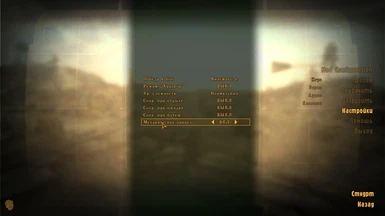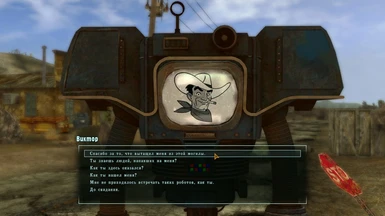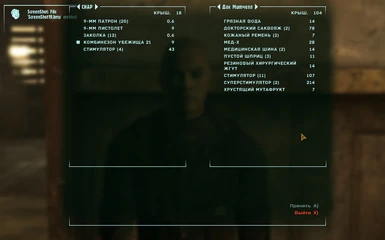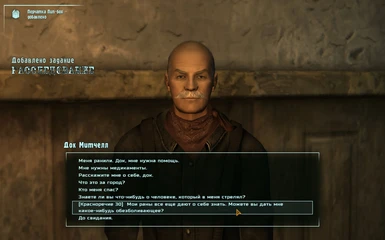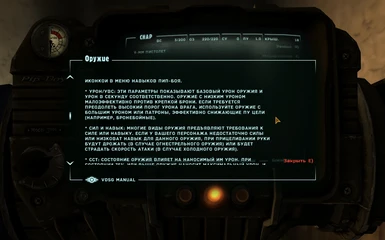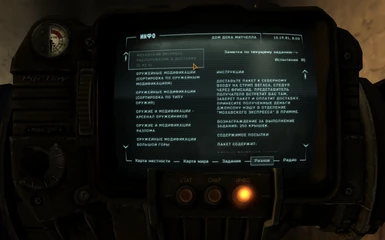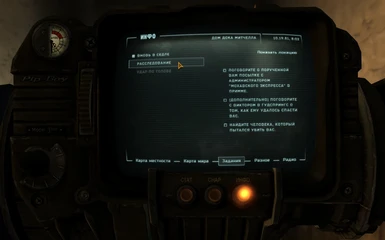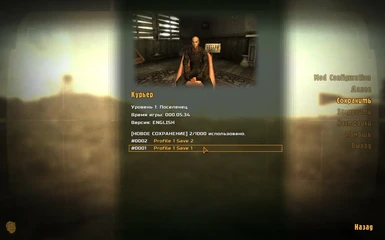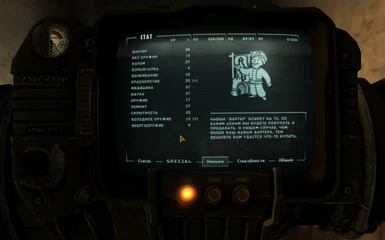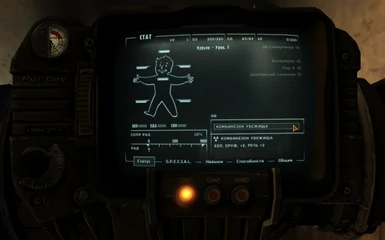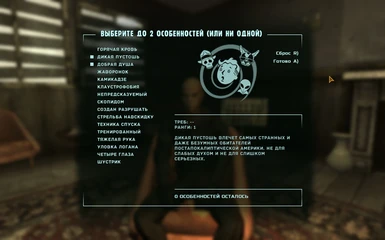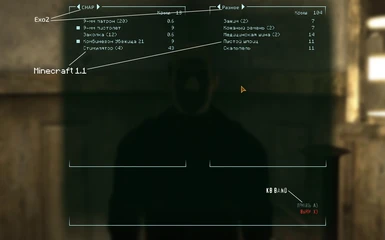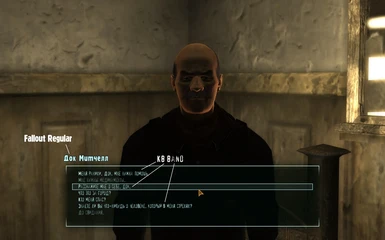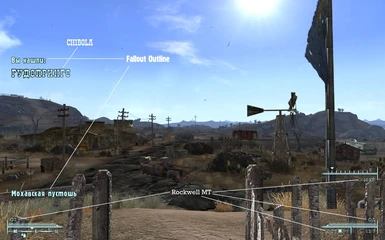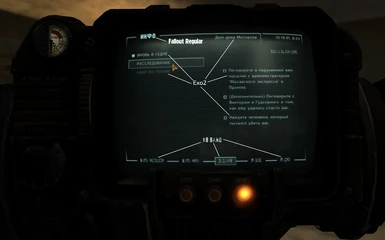About this mod
Pack of fonts with cyrillic support for DarNifiedUI
- Requirements
- Permissions and credits

DarNifiedUI for F:NV: http://forums.bethsoft.com/topic/1135390-wipzbeta-darnified-ui-nv/
Original mod made by: DarN
Fonts with cyrillic support: AlVchFokarev
In spite of name of file containing "Cyrillic", Latin alphabet symbols are also available.
Owners of original English version can use this mod too.
WARNING: If you install DarNifiedUI with any another interface mods — things can be tricky. Most of these mods alter same files as DUI does, so if you use for example "Project Nevada" or "The Weapon Mod Menu", RTFM carefully. Or you can try "Unified HUD Project" and "User Interface Organizer", but these mods didn't help me at all. So it goes.
INSTALLATION: (piece of cake):
1. If you already have folder "Data\menus", then you have some interface mod(s). Backup it.
2. Install "DUINV Test version 4" as the Readme from thread above says (copy 2 folders and esp to Data - it's simple). It's sad, but the mod is abandoned and I don't know if it will be developed further.
Nexus has some fixes and add-ons for DUINV, seek for them.
3. Copy folder "textures" from my archive to "GAME_FOLDER\Data\". These are my fonts.
4. Open files "fallout.ini" and "FalloutPrefs.ini" in "DOCUMENTS\My Games\FalloutNV\" and file "Fallout_default.ini" in the game folder.
5. Find section [Fonts] and edit it this way:
[Fonts]
sFontFile_1=Textures\Fonts\Archive_Shadowed_14.fnt
sFontFile_2=Textures\Fonts\Archive_Shadowed_14.fnt
sFontFile_3=Textures\Fonts\Fallout_Regular_Shadowed_16.fnt
sFontFile_4=Textures\Fonts\Fallout_Regular_Shadowed_14.fnt
sFontFile_5=Textures\Fonts\Fixedsys_Comp_uniform_width.fnt
sFontFile_6=Textures\Fonts\Russo_One_Shadowed_14.fnt
sFontFile_7=Textures\Fonts\Fallout_Regular_24.fnt
sFontFile_8=Textures\Fonts\Dama_Bubey_Outline_28.fnt
sFontFile_9=Textures\Fonts\NVFont_Test.fnt
6. Save all files.
7. Activate "DarNifiedUINV.esp" in any launcher.
DEINSTALLATION:
1. Re-edit all 3 .ini-files by returning old lines to it. Like this:
sFontFile_1=Textures\Fonts\Glow_Monofonto_Large.fnt
sFontFile_2=Textures\Fonts\Monofonto_Large.fnt
sFontFile_3=Textures\Fonts\Glow_Monofonto_Medium.fnt
sFontFile_4=Textures\Fonts\Monofonto_VeryLarge02_Dialogs2.fnt
sFontFile_5=Textures\Fonts\Fixedsys_Comp_uniform_width.fnt
sFontFile_6=Textures\Fonts\Glow_Monofonto_VL_dialogs.fnt
sFontFile_7=Textures\Fonts\Baked-in_Monofonto_Large.fnt
sFontFile_8=Textures\Fonts\Glow_Futura_Caps_Large.fnt
sFontFile_9=Textures\Fonts\NVFont_Test.fnt
2. Delete from "Data" folder "menus", "textures\darn" folders and file "DarNifiedUINV.esp"
3. Restore "Data\menus" folder from backup (if it was made, of course)
SOMETHING WENT WRONG:
1. Old huge fonts, all looks broken. Check .ini-files and re-edit [Fonts] section
2. Crash of game at start. Check all files at "Data\textures\fonts". If you have line with font name in your .ini-file, but don't have it in the "Data\textures\fonts", game will crash
WHY THERE ARE SO MANY FONTS IN YOUR ARCHIVE?:
Now, let's speak about customisation. This is my first font kit (and you can use it if you want):
[Fonts]
sFontFile_1=Textures\Fonts\MagistralC_14.fnt
sFontFile_2=Textures\Fonts\MagistralC_14.fnt
sFontFile_3=Textures\Fonts\Glow_Monofonto_Medium.fnt
sFontFile_4=Textures\Fonts\MagistralC_12.fnt
sFontFile_5=Textures\Fonts\Fixedsys_Comp_uniform_width.fnt
sFontFile_6=Textures\Fonts\BruskovayaC_Outline_16.fnt
sFontFile_7=Textures\Fonts\Fallout_Regular_24.fnt
sFontFile_8=Textures\Fonts\Traktir_Outline_36.fnt
sFontFile_9=Textures\Fonts\NVFont_Test.fnt
But I always wanted to make more font variants. So you can try any font combination as you want, but remember some things:
I. If I get all the things right then [Fonts] section has this structure:
sFontFile_1= font in the inventory and barter windows
sFontFile_2= orders to followers in the companion's wheel, quests, notes, radio
sFontFile_3= barter categories (weapons, aid etc), name and level of your character in the Pip-Boy
sFontFile_4= HUD (HP, ammo, RAD, notifications in the top left corner of screen)
sFontFile_5= computer terminals
sFontFile_6= dialogue font, save file names, categories in the Pip-Boy.
sFontFile_7= main menu, location name in the bottom left corner of screen
sFontFile_8= new quest added/new location discovered
sFontFile_9= ?
II. So you should take into account the font size. For example, this: sFontFile_1=Fallout_Regular_24.fnt is not good - this font is huge, and your inventory window will look very messy.
III. Screenshots with examples of my fonts will be available on Nexus, so you will be able to make your own customised font kit for your game.
AlVchFokarev, 2014
============================================================================================
DarNifiedUI для F:NV: http://forums.bethsoft.com/topic/1135390-wipzbeta-darnified-ui-nv/
Автор оригинального мода: DarN
Шрифты с поддержкой кириллицы: AlVchFokarev
Несмотря на то, что в названии файла фигурирует кириллица, символы латинского алфавита в шрифтах в наличии.
Владельцы оригинала также могут использовать этот мод.
ВНИМАНИЕ: Установка DarNifiedUI не на чистую игру, а вместе с другими модами, затрагивающими интерфейс — дело хитрое и непростое. Большинство интерфейсных модов так или иначе пересекаются с ним, так что если вы используете такие моды, как "Project Nevada" или "The Weapon Mod Menu", внимательно читайте инструкции к установке. Либо используйте "Unified HUD Project" или "User Interface Organizer", хотя мне лично они помогли слабо. Такие дела.
УСТАНОВКА: (самая что ни на есть, простая и понятная):
1. Если в вашей папке с игрой уже есть папка "Data\menus", значит, у вас уже стоит какой-то интерфейсный мод. Сделайте, на всякий случай, её копию.
2. Установите "DUINV Test version 4" согласно Readme из треда выше (проще говоря, скопируйте две папки и модуль из архива в папку Data). Сам мод, к сожалению, давно заброшен и неизвестно, будет ли ещё доделываться.
На Nexus'е есть несколько дополнений к DUINV, обратите на них внимание.
3. Скопируйте папку "textures" из моего архива в "ПАПКА_С_ИГРОЙ\Data\". Собственно, это шрифты и есть.
4. Откройте файлы "fallout.ini" и "FalloutPrefs.ini" в "ДОКУМЕНТЫ\My Games\FalloutNV\" и файл "Fallout_default.ini" в папке с игрой.
5. Найдите секцию [Fonts] и отредактируйте её так:
[Fonts]
sFontFile_1=Textures\Fonts\Archive_Shadowed_14.fnt
sFontFile_2=Textures\Fonts\Archive_Shadowed_14.fnt
sFontFile_3=Textures\Fonts\Fallout_Regular_Shadowed_16.fnt
sFontFile_4=Textures\Fonts\Fallout_Regular_Shadowed_14.fnt
sFontFile_5=Textures\Fonts\Fixedsys_Comp_uniform_width.fnt
sFontFile_6=Textures\Fonts\Russo_One_Shadowed_14.fnt
sFontFile_7=Textures\Fonts\Fallout_Regular_24.fnt
sFontFile_8=Textures\Fonts\Dama_Bubey_Outline_28.fnt
sFontFile_9=Textures\Fonts\NVFont_Test.fnt
6. Сохраните файлы.
7. Активируйте модуль "DarNifiedUINV.esp" в лаунчере.
УДАЛЕНИЕ:
1. Снова отредактировать все три .ini-файла, вернув старые значения. То есть, вот эти:
sFontFile_1=Textures\Fonts\Glow_Monofonto_Large.fnt
sFontFile_2=Textures\Fonts\Monofonto_Large.fnt
sFontFile_3=Textures\Fonts\Glow_Monofonto_Medium.fnt
sFontFile_4=Textures\Fonts\Monofonto_VeryLarge02_Dialogs2.fnt
sFontFile_5=Textures\Fonts\Fixedsys_Comp_uniform_width.fnt
sFontFile_6=Textures\Fonts\Glow_Monofonto_VL_dialogs.fnt
sFontFile_7=Textures\Fonts\Baked-in_Monofonto_Large.fnt
sFontFile_8=Textures\Fonts\Glow_Futura_Caps_Large.fnt
sFontFile_9=Textures\Fonts\NVFont_Test.fnt
2. Удалить из папки Data папки "menus", "textures\darn" и файл "DarNifiedUINV.esp"
3. Верните ранее сохранённую папку "Data\menus" (если она, конечно, была)
СИМПТОМЫ НЕПРАВИЛЬНОЙ УСТАНОВКИ:
1. Старые большие шрифты. Проверьте правильность редактирования .ini-файлов
2. Вылет при загрузке. Проверьте, все ли шрифты из архива скопированы в папку "Data\textures\fonts". Обычно вылет происходит, когда не хватает заявленного в .ini-файле шрифта
ПОЧЕМУ В АРХИВЕ ШРИФТОВ БОЛЬШЕ, ЧЕМ НУЖНО:
Теперь о вариантах интерфейса. В первоначальной версии схема была такой:
[Fonts]
sFontFile_1=Textures\Fonts\MagistralC_14.fnt
sFontFile_2=Textures\Fonts\MagistralC_14.fnt
sFontFile_3=Textures\Fonts\Glow_Monofonto_Medium.fnt
sFontFile_4=Textures\Fonts\MagistralC_12.fnt
sFontFile_5=Textures\Fonts\Fixedsys_Comp_uniform_width.fnt
sFontFile_6=Textures\Fonts\BruskovayaC_Outline_16.fnt
sFontFile_7=Textures\Fonts\Fallout_Regular_24.fnt
sFontFile_8=Textures\Fonts\Traktir_Outline_36.fnt
sFontFile_9=Textures\Fonts\NVFont_Test.fnt
Сейчас же мне захотелось сделать больше разных шрифтов и попробовать запихнуть их в игру. Собственно, вы можете экспериментировать с ними, как угодно, исходя из следующих положений:
I. Если я правильно понял, за что отвечает каждая секция [Fonts], то схема такая:
sFontFile_1= текст в окне инвентаря и торговли
sFontFile_2= приказы спутникам в колесе, задания, заметки, радио
sFontFile_3= категории в торговле (оружие, помощь и т. д.), имя и уровень персонажа в Pip-Boy
sFontFile_4= HUD (кол-во ОЗ, патронов, сообщение об облучённости, сообщения в левом верхнем углу)
sFontFile_5= компьютерные терминалы
sFontFile_6= шрифт диалогов, категорий в Pip-Boy и имён сэйвов в окнах сохранения/загрузки.
sFontFile_7= строки главного меню, названия локаций в нижнем левом углу
sFontFile_8= всплывающий текст получения задания/нахождения новой локации
sFontFile_9= ?
II. Следовательно, нужно учитывать размеры шрифта. Например, делать вот так: sFontFile_1=Fallout_Regular_24.fnt бессмысленно, ибо этот шрифт большой, а значит, окно инвентаря будет выглядеть, как в ванильном F:NV и даже хуже.
III. Примеры того, как шрифты выглядят в игре, будут лежать на Nexus, следовательно, вам останется только подобрать набор под ваши эстетические пожелания.
AlVchFokarev, 2014